电脑声音小 win7是怎么回事 win7电脑声音小怎么调大点
更新时间:2021-11-24 16:29:03作者:huige
许多人在win7系统中观看电影或者听歌的时候,发现电脑的声音有点小,这样声音会听不大清楚,那么遇到这样的问题是怎么回事呢,其实只要我们将声音调大就可以了,接下来可以跟随u教授小编一起来看看win7电脑声音小调大点的详细方法吧。
推荐:win7ghost下载纯净版
具体步骤如下:
1、首先,我们看一下到底是系统声音还是播放器,如果听音乐或者看电影,看一下播放器的声音是不是调到了最大。所以,如果你用某播放器来播放音乐或者视频出现声音小的情况,就要检查一下这些软件的音量调节选项,将其调大即可。
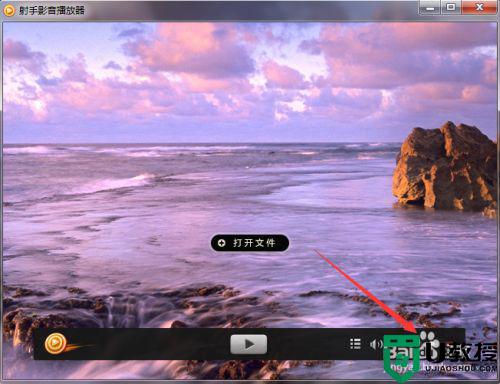
2、如果问题依旧没有得到解决,那么我们按下WIn+R,打开运行。
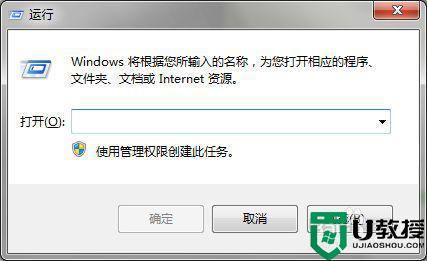
3、输入control,打开控制面板。
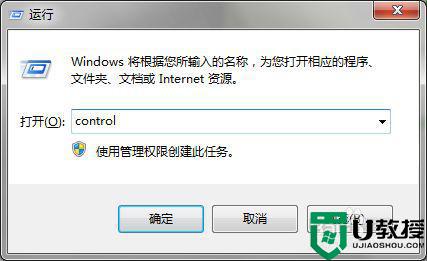
4、然后在控制面板的诸多选项中选择声音选项,点击打开,或者你也可以直接在系统托盘区的声音调节图标上点击鼠标右键,然后选择播放设备,打开播放设备列表即可。
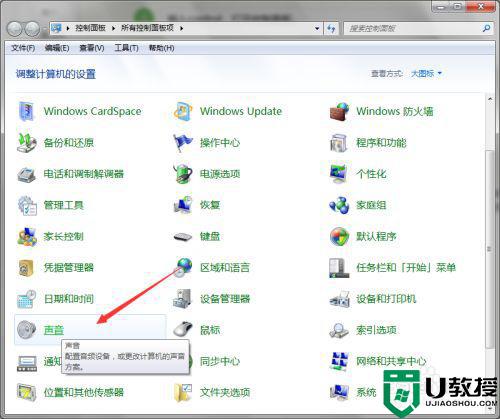
5、我们找到扬声器,然后选择右下角的的属性按钮,因为属性是要在这个对话框中进行调整的。
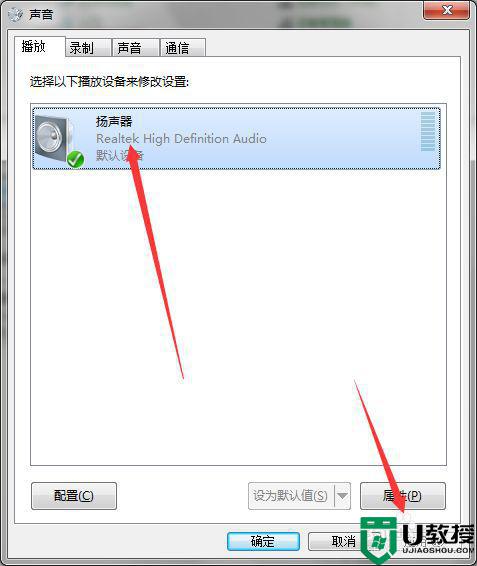
6、在扬声器属性页设置中,有一系列的音量调节设置,其中最上面的那个调节设置跟系统托盘区的音量设置是同步的,可将其调节到最大,然后将下面的那些音量调节通通调到最大。
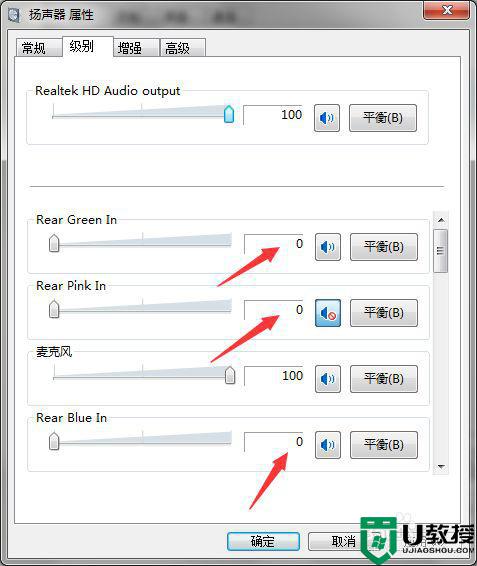
7、然后我们再点击一下扬声器属性页中的增强选项卡
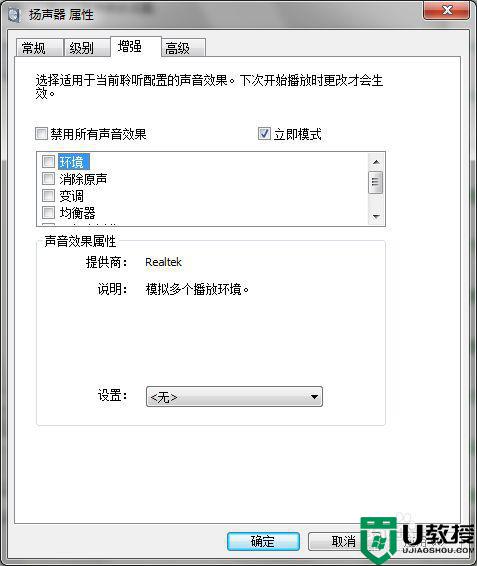
8、点选环境和均衡器后确定,然后试一下效果如何。

关于电脑声音小 win7的一些解决方法就给大家介绍到这里了,如果你有遇到一样情况的话,那就学习上面的方法来进行解决,希望帮助到大家。
电脑声音小 win7是怎么回事 win7电脑声音小怎么调大点相关教程
- win7电脑音箱声音小怎么办 win7音箱声音小如何处理
- 怎么调w7电脑麦克风声音大小 麦克风怎么调声音大小win7
- 电脑麦克风声音小怎么设置win7 win7台式电脑麦克风声音太小声怎么设置
- win7电脑没声音怎么调出来 快速解决win7电脑没声音故障
- win7电脑声音小怎么办
- win7风扇声音很大怎么办 win7电脑风扇声音太大如何解决
- win7麦克风音量小解决办法 win7麦克风声音小怎么调整
- win7电脑声音小怎么办
- win7电脑没声音怎么调出来 win7系统没声音怎么设置解决
- win7音响没有声音怎么回事 win7音响没有声音解决方法【详解】
- Win11怎么用U盘安装 Win11系统U盘安装教程
- Win10如何删除登录账号 Win10删除登录账号的方法
- win7系统分区教程
- win7共享打印机用户名和密码每次都要输入怎么办
- Win7连接不上网络错误代码651
- Win7防火墙提示“错误3:系统找不到指定路径”的解决措施
热门推荐
win7系统教程推荐
- 1 win7电脑定时开机怎么设置 win7系统设置定时开机方法
- 2 win7玩魔兽争霸3提示内存不足解决方法
- 3 最新可用的win7专业版激活码 win7专业版永久激活码合集2022
- 4 星际争霸win7全屏设置方法 星际争霸如何全屏win7
- 5 星际争霸win7打不开怎么回事 win7星际争霸无法启动如何处理
- 6 win7电脑截屏的快捷键是什么 win7电脑怎样截屏快捷键
- 7 win7怎么更改屏幕亮度 win7改屏幕亮度设置方法
- 8 win7管理员账户被停用怎么办 win7管理员账户被停用如何解决
- 9 win7如何清理c盘空间不影响系统 win7怎么清理c盘空间而不影响正常使用
- 10 win7显示内存不足怎么解决 win7经常显示内存不足怎么办

